|
WELCOME LIFE  Ringrazio Saturnella per avermi permesso di tradurre i suoi tutorial. 
qui puoi trovare qualche risposta ai tuoi dubbi. Se l'argomento che ti interessa non è presente, ti prego di segnalarmelo. Questo tutorial è una creazione di Saturnella e non può essere copiato su altri siti nè essere offerto per il download. Lo stesso vale per la mia traduzione. E' anche proibito togliere il watermark dal materiale; rispettiamo il lavoro dei creatori di tubes, senza i quali non potremmo creare tutorials. Per tradurre questo tutorial, creato con PSP15, ho usato CorelX, ma può essere eseguito anche con le altre versioni di PSP. Dalla versione X4, il comando Immagine>Rifletti è stato sostituito con Immagine>Capovolgi in orizzontale, e il comando Immagine>Capovolgi con Immagine>Capovolgi in verticale. Nelle versioni X5 e X6, le funzioni sono state migliorate rendendo disponibile il menu Oggetti. Nel nuovo X7 sono tornati i comandi Immagine>Rifletti e Immagine>Capovolgi, ma con nuove funzioni. Vedi la scheda sull'argomento qui Occorrente: Materiale qui Grazie: per i tubes Annytube, Syl e Yoka. (in questa pagina trovi i links ai loro siti). Filtri in caso di dubbi, ricorda di consultare la mia sezione filtri qui Filters Unlimited 2.0 qui Simple - Blintz, Pizza slice mirror qui Alien Skin Eye Candy 5 Impact - Perspective Shadow, Glass, Gradient Glow qui AAA Frames - Foto Frame qui I filtri Simple si possono usare da soli o importati in Filters Unlimited (come fare vedi qui) Se un filtro fornito appare con questa icona  non esitare a cambiare modalità di miscelatura e opacità secondo i colori utilizzati. Nelle ultime versioni di PSP non c'è il gradiente di primo piano/sfondo (Corel_06_029) Puoi usare i gradienti delle versioni precedenti. Trovi qui i gradienti Corel X. Metti i presets Cliccando sul file una o due volte (a seconda delle tue impostazioni), automaticamente il preset si installerà nella cartella corretta. perchè uno o due clic vedi qui Apri la maschera in PSP e minimizzala con il resto del materiale. Colori utilizzati 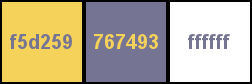 1. Imposta il colore di primo piano con il colore chiaro #f5d259, e il colore di sfondo con il colore scuro #767493. 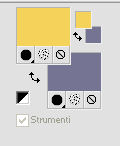 Passa il colore di primo piano a Gradiente di primo piano/sfondo, stile Sprazzo di luce. 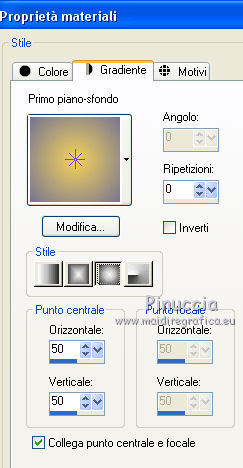 Apri alpha_welcome. Finestra>Duplica o sulla tastiera maiuscola+D per fare una copia.  Chiudi l'originale. La copia, che sarà la base del tuo lavoro, non è vuota, ma contiene le selezioni salvate sul canale alfa. Riempi  l'immagine trasparente con il gradiente. l'immagine trasparente con il gradiente.3. Effetti>Effetti di distorsione>Tasselli.  Effetti>Effetti di bordo>Aumenta. 4. Effetti>Plugins>Simple - Blintz. 5. Effetti>Plugins>Simple - Pizza Slice Mirror. 6. Livelli>Duplica. Immagine>Rifletti. Cambia la modalità di miscelatura di questo livello in Rafforza, o altro. 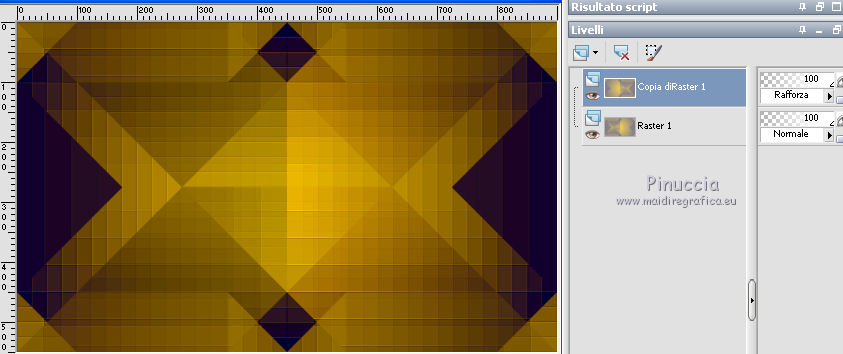 Livelli>Unisci>Unisci giù. 7. Attiva lo strumento Selezione  (non importa il tipo di selezione impostato, perchè con la selezione personalizzata si ottiene sempre un rettangolo) clicca sull'icona Selezione personalizzata  e imposta i seguenti settaggi.  8. Effetti>Effetti di immagine>Motivo unico.  Selezione>Innalza selezione a livello. 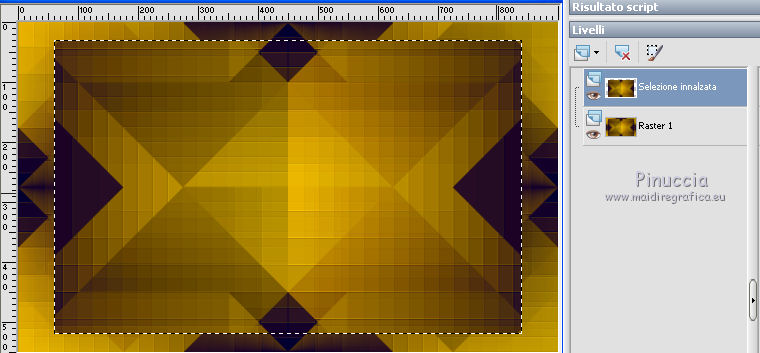 9. Selezione>Modifica>Seleziona bordature selezione.  Riporta il colore di primo piano a Colore, 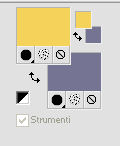 e riempi  la selezione con il colore di primo piano. la selezione con il colore di primo piano.10. Effetti>Effetti 3D>Smusso a incasso. 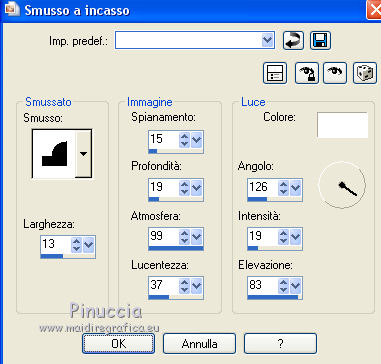 Selezione>Deseleziona. 11. Effetti>Plugins>Alien Skin Eye Candy 5 Impact - Perspective Shadow. Seleziona il preset welcome_shadow e ok. Questi i settaggi in caso di problemi con il preset. 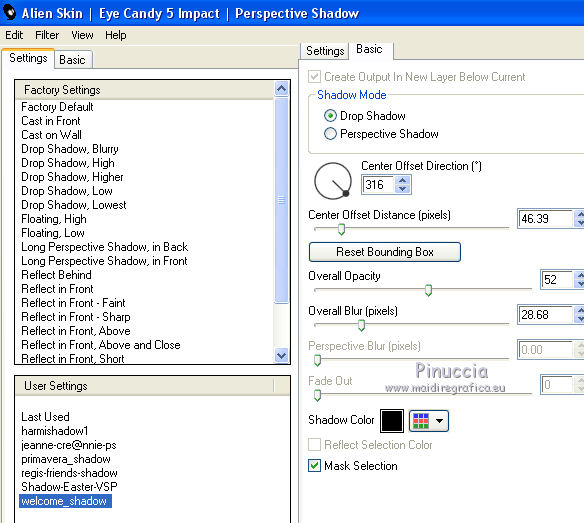 12. Selezione personalizzata   Selezione>Innalza selezione a livello. 13. Livelli>Nuovo livello raster. Apri il tube del paesaggio d'Annytubes e vai a Modifica>Copia. Torna al tuo lavoro e vai a Modifica>Incolla nella selezione. Selezione>Deseleziona. Abbassa l'opacità di questo livello all'80%. 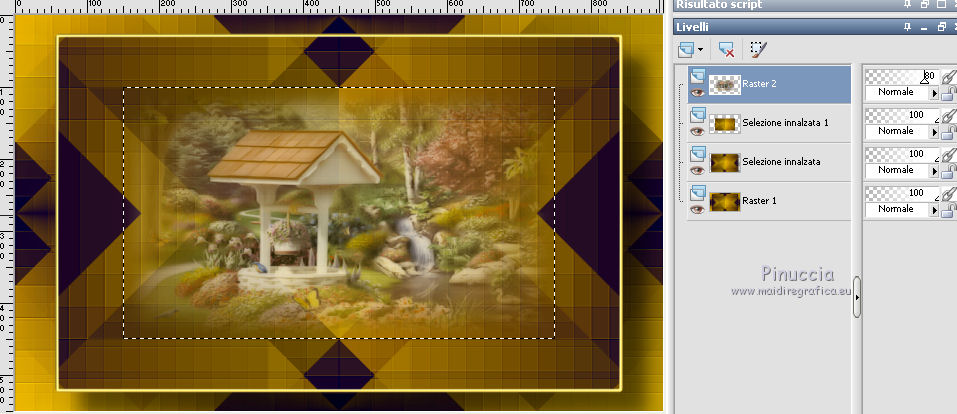 Livelli>Unisci>Unisci giù. 15. Selezione>Modifica>Seleziona bordature selezione, con i settaggi precedenti. Riempi  con il colore di primo piano. con il colore di primo piano.15. Effetti>Effetti 3D>Smusso a incasso, con i settaggi precedenti. 16. Effetti>Plugins>Alien Skin Eye Candy 5 Impact - Gradient Glow. Seleziona il preset welcome_gradient glow e ok. 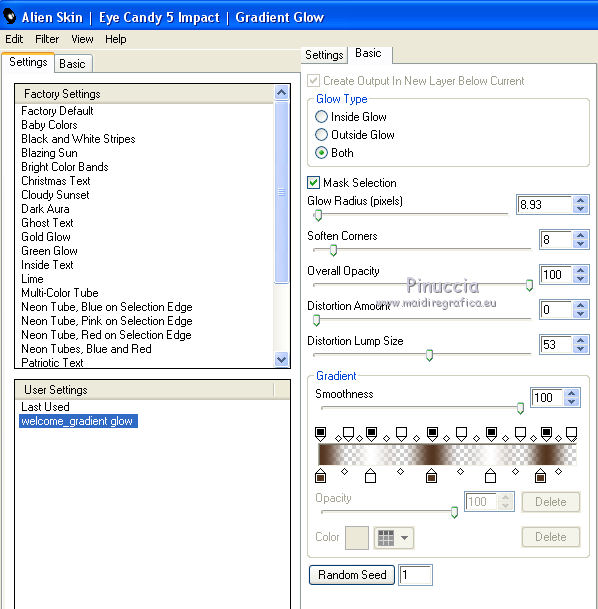 se stai usando altri colori, clicca sull'icona del calamaio e si attiverà la paletta dei colori 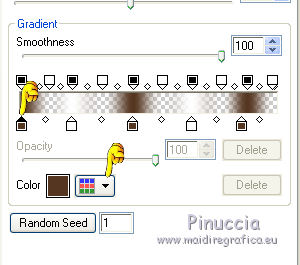 Selezione>Deseleziona. 17. Apri il tube di Syl, cancella la firma, e vai a Modifica>Copia. Torna al tuo lavoro e vai a Modifica>Incolla come nuovo livello. Immagine>Ridimensiona, all'85%, tutti i livelli non selezionato. Regola>Messa a fuoco>Metti a fuoco. Posiziona  correttamente il tube, vedi il mio esempio. correttamente il tube, vedi il mio esempio.18. Effetti>Effetti 3D>Sfalsa ombra. 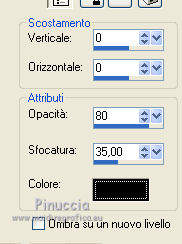 Livelli>Unisci>Unisci giù. 19. Effetti>Plugins>Alien Skin Eye Candy 5 Impact - Perspective Shadow, con i settaggi precedenti. 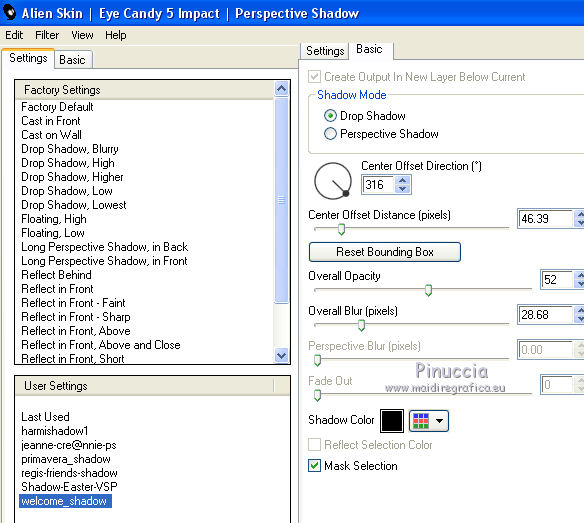 20. Apri il tube del fiore di Yoka e vai a Modifica>Copia. Torna al tuo lavoro e vai a Modifica>Incolla come nuovo livello. Immagine>Ridimensiona, all'85%, tutti i livelli non selezionato. Immagine>Rifletti. Spostalo  a sinistra o dove preferisci. a sinistra o dove preferisci. Effetti>Effetti 3D>Sfalsa ombra, con i settaggi precedenti. Regola>Messa a fuoco>Metti a fuoco. 21. Apri il tube del wordart di Yoka, e vai a Modifica>Copia. Torna al tuo lavoro e vai a Modifica>Incolla come nuovo livello. Posiziona  correttamente il wordart. correttamente il wordart.Selezione>Seleziona tutto. Selezione>Mobile. Riempi  con il colore di primo piano. con il colore di primo piano.Selezione>Deseleziona. 22. Selezione>Carica/Salva selezione>Carica selezione da canale alpha. La selezione sélection#1 è subito disponibile. Devi soltanto cliccare Carica.  Livelli>Nuovo livello raster. Riempi  la selezione con il colore di primo piano. la selezione con il colore di primo piano.23. Effetti>Plugins>Alien Skin Eye Candy 5 Impact - Glass. Seleziona il preset welcome_life_glass e ok.  Questi i settaggi in caso di problemi con il preset. 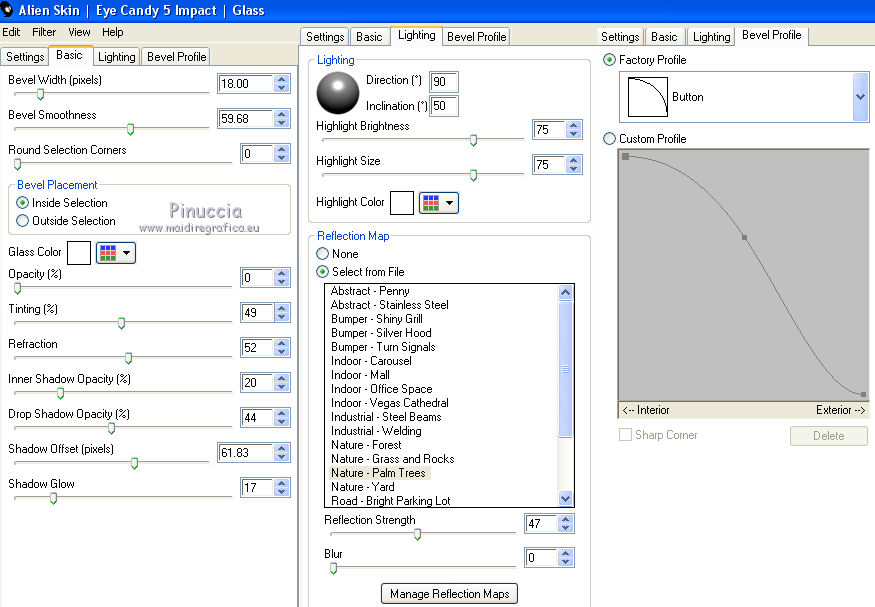 Selezione>Deseleziona. 24. Effetti>Effetti 3D>Sfalsa ombra. 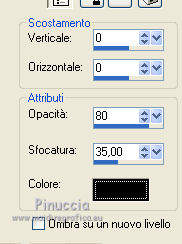 25. Selezione>Carica/Salva selezione>Carica selezione da canale alpha. Apri il menu delle selezioni e carica la selezione sélection#2.  Livelli>Nuovo livello raster. Riempi  la selezione con il colore di primo piano. la selezione con il colore di primo piano.26. Effetti>Plugins>Alien Skin Eye Candy 5 Impact - Glass. Seleziona il preset welcome_life_glass2 e ok. 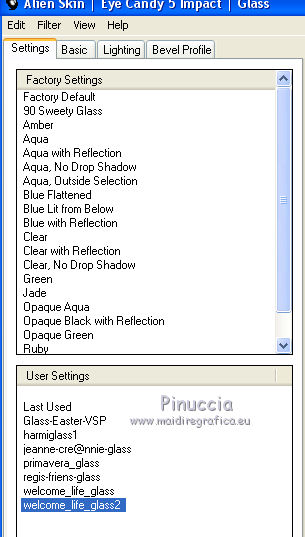 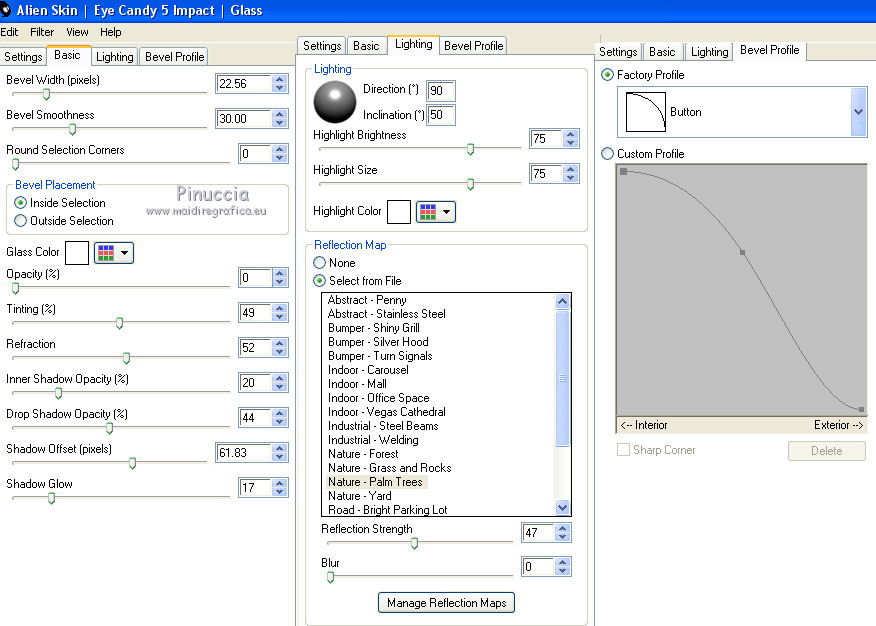 Selezione>Deseleziona. 27. Effetti>Effetti 3D>Sfalsa ombra. 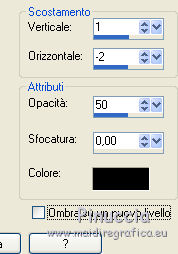 28. Attiva il livello di sfondo. Modifica>Copia. Immagine>Aggiungi bordatura, 1 pixel, simmetriche, colore chiaro. Immagine>Aggiungi bordatura, 3 pixels, simmetriche, colore bianco. Immagine>Aggiungi bordatura, 1 pixel, simmetriche, colore chiaro. Immagine>Aggiungi bordatura, 50 pixels, simmetriche, colore bianco. 29. Attiva lo strumento Bacchetta magica  e clicca nel bordo bianco di 50 pixels per selezionarlo. Modifica>Incolla nella selezione. 30. Effetti>Effetti artistici>Smalto.  31. Effetti>Plugins>AAA Frames - Foto Frame. Prima seleziona Dark with gray shadow e poi cambia width con 20 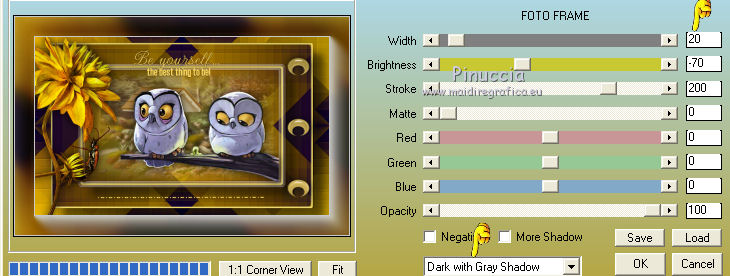 32. Selezione>Inverti. Effetti>Effetti 3D>Sfalsa ombra.  Selezione>Deseleziona. 33. Firma il tuo lavoro su un nuovo livello. Immagine>Aggiungi bordatura, 1 pixel, simmetriche, colore nero. Immagine>Ridimensiona, 900 pixels di larghezza, tutti i livelli selezionato. Regola>Messa a fuoco>Maschera di contrasto.  I tubes di questo esempio sono di Maryse e Beatriz   Le vostre versioni. Grazie  Elena  Puoi scrivermi per qualsiasi problema, o dubbio, se trovi un link che non funziona, o anche soltanto per un saluto. 30 Marzo 2017. |